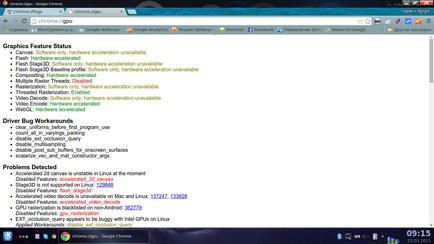
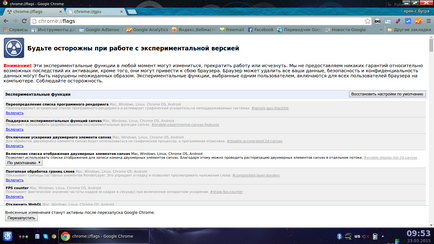
И включва експериментални функции "Замяна на софтуер списък рендиране" и "поддръжка Натиснете тук Labs платно". Можете да се даде възможност на "брой от растерни изображения потоци." Това ще увеличи скоростта на рендиране на изображения и стойността "Множество нишките за растеризиране" ще бъде "Force активирани". Сложих максималния брой нишки 4. След това натиснете бутона "Reset". След хром pererezagruzitsya проверете отново, като кликнете върху раздела "Chrome: // GPU" на.
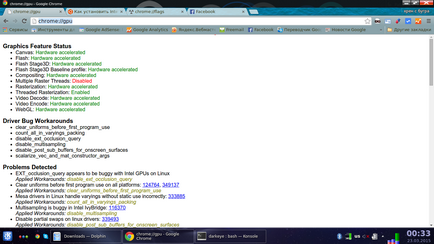
Както може да се види, че ситуацията е доста по-различно и по-радостен. За да се даде възможност на повече нишките за растеризиране, вие трябва да намерите в раздел "Броят на Mac растерни потоци, Windows, Linux, Chrome OS, Android" (маркерът # NUM-растерни-нишки) и определете броя на от растерни изображения потоци. Сложих на броя на нишките до четири.
И, разбира се, не забравяйте да включите настройките хардуерно ускорение.
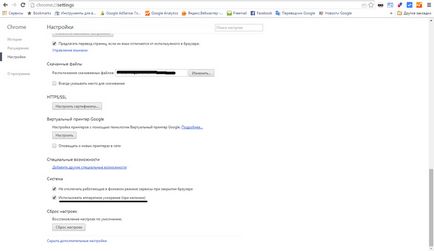
Също така, можете да включите доста нов облик на Google - "Material Design".
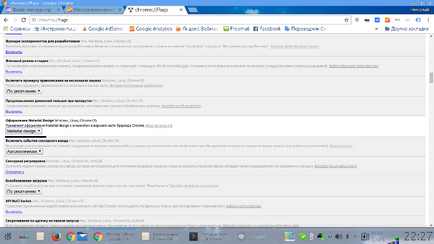
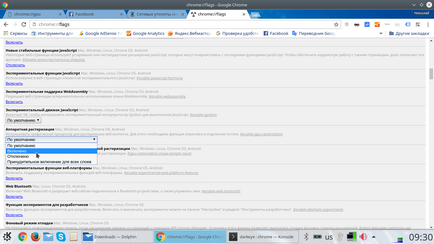
Native GpuMemoryBuffers включили малко по-сложно. Долната линия е, че хромът, че искате да стартирате със знамето --enable-роден-GPU-памет-буфери. Направих го в KDE: стартира kmenuedit (натиснете Alt + F2, в съответствие запис kmenuedit), намерих там и завърши хром прекия път, за да изпълните команда / ЮЕсАр / хамбар / Google-хром-стабилна% U Задължително флаг --enable-native- графичния-памет-буфери. Етикети започват другаде редактирани приблизително еднакво.
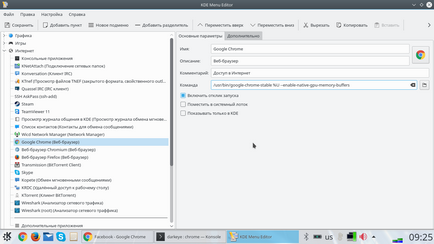
В резултат на това, ние получаваме следната картина (растеризиране Изключих - зарежда CPU):
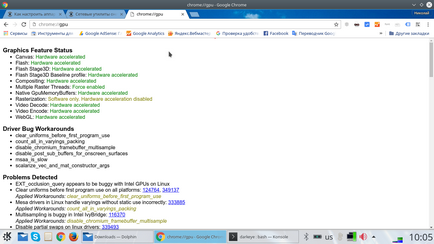
В резултат на действията на хром присъедини жив.
Желая ти късмет и успех.
Друга интересна мрежа.
Може би някой ще се чудя как това се постига:
Опция в операта: // знамена, за да изключите новина
Новини за начало на страницата
за хардуерно ускорение:
Експериментални функции платно
Дисплей списък 2D платно
Брой на нишките за растеризиране
Включете (или трябва да е изключено по подразбиране)
Замяна на софтуер списък рендиране (включена в цената, включително и бърз вариант на песента прави дори и тези, че системата си мисли, не е включена)
Растеризиране с графичния процесор (последна опция включена, след което зелена светлина във всички точки)
Автоматично попълване на HTML форми, дори ако този атрибут, функция за автоматично довършване "се задава на" изключено ", включени
За проверка на хипервръзки забранено
След създаването на водача на Intel прочетете статията. Browser - New Opera. Какво е да се постигне.
Graphics функцията за това състояние
Платно: Хардуер ускорени
Flash: с хардуерно ускорение
Flash Stage3D: с хардуерно ускорение
Flash Stage3D Baseline профил: с хардуерно ускорение
Съставяне: Хардуер ускорено
Множество растерни Теми: Force активиран
Растеризация: само софтуер. забранено Хардуерно ускорение
Видео декодиране: с хардуерно ускорение
Видео Възхвала: с хардуерно ускорение
WebGL: Хардуер ускорено
Има някои различия.
Растеризация: само софтуер. забранено Хардуерно ускорение
Всички опции са същите, както в операта. Въпросът е защо хората правят купчина същия браузър?
Свързани статии
